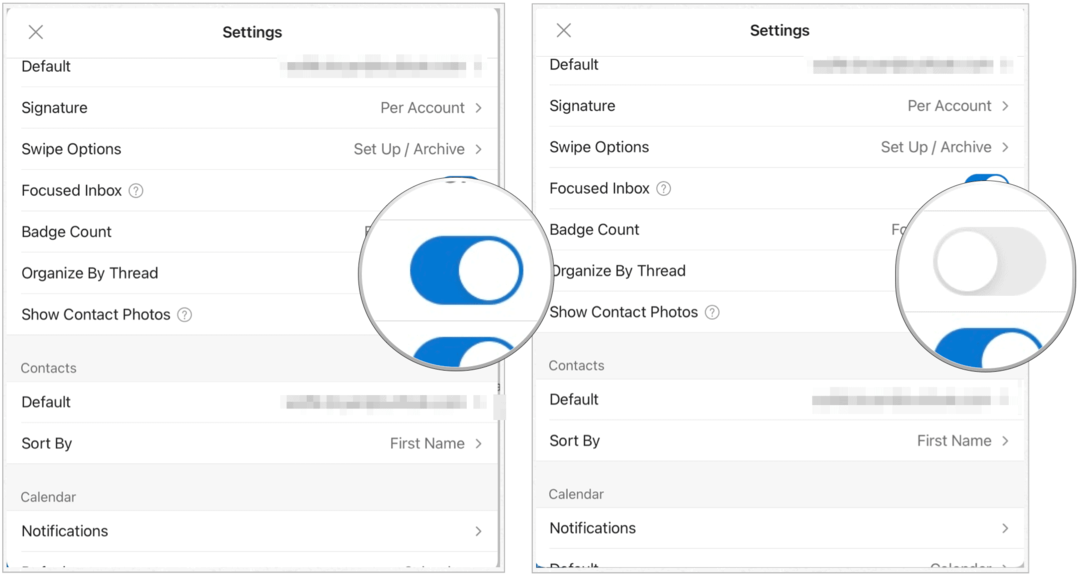A Microsoft Outlook használata iPad-en
Microsoft Microsoft Kilátások / / September 16, 2020
Utolsó frissítés:

Az iPaden található Microsoft Outlook korántsem olyan robusztus, mint az asztali verziók. Mégis vannak dolgok, amelyekkel testre szabhatja a mobilélményt.
A Microsoft Outlook az egyik legnépszerűbb e-mail kliens a világon. Akár személyes, akár üzleti célú, a Microsoft Outlook több platformon is elérhető, beleértve az iPadOS rendszert is. A táblagépen található Microsoft Outlook használatának megkezdéséhez kövesse az alábbi lépéseket. A lépések feltételezik, hogy már rendelkezik a előfizetés a Microsoft 365-hez.
Az e-mail beállítása az iPad Microsoft Microsoft Outlook használatával
- Töltse le a Microsoft Outlook alkalmazás táblagépén az App Store-ból. Az alkalmazás az iPhone-on is működik.
- A telepítés után érintse meg a ikont Microsoft Outlook ikonra a kezdőképernyőn.
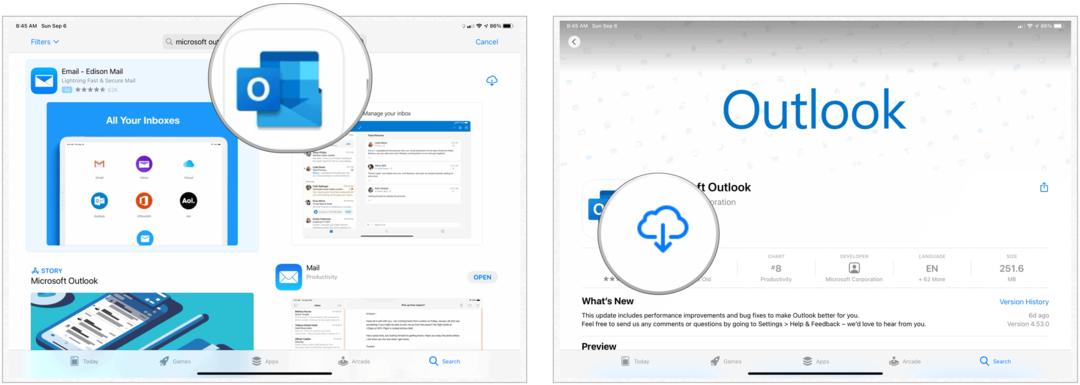
Onnan:
- Az E-mail mezőben adja meg a címét munkahelyi vagy személyes e-mail. Érintse meg az Új fiók létrehozása elemet is egy ingyenes Microsoft e-mail fiók beszerzéséhez.
- Jelentkezzen be a email fiók.
- Koppintson a Hozzáadás további e-mail fiók hozzáadásához a Microsoft Outlook alkalmazáshoz vagy a Later később befejezéséhez. A Microsoft Outlook különböző típusú e-mail fiókokat támogat, nem csak a Microsoft által biztosítottakat.
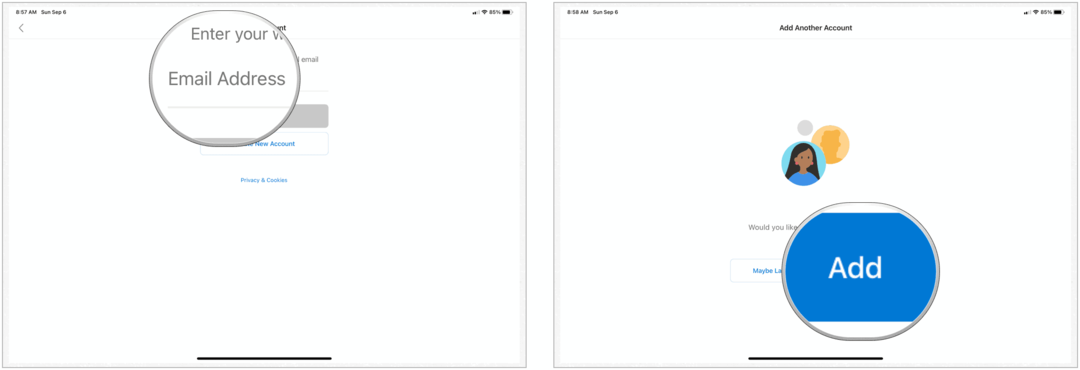
Értesítések engedélyezése
Végül a megérintéssel engedélyezze az értesítéseket Bekapcsol az előugró ablakban. Ellenkező esetben válassza a lehetőséget Nem köszönöm.
Ha iskolai vagy munkahelyi e-mail fiókjához csatlakozik, előfordulhat, hogy további beállítások szükségesek a Microsoft Outlook for iPad használatához. További információért forduljon informatikai osztályához.
A Microsoft Outlook használata iPad-jén
Miután beállította a táblagépén a Microsoft Outlook alkalmazást, testre szabhatja, hogy jobban megfeleljen az Ön igényeinek.
Csúsztatás
A többi iOS / iPadOS alkalmazáshoz hasonlóan a Microsoft Outlook is nagyban támaszkodik az ellop eszközökre. A csúsztatás lehetővé teszi, hogy gyorsan mozoghasson a Beérkező levelek mappában megjelenő e-mailek között. Testreszabhatja az ellop műveleteket az alkalmazásban.
- Koppintson a Beállítások> Swipe Options iPaded Microsoft Outlook alkalmazásában.
- Választ Csúsztassa az Opciók elemet a Beállítások menüből.
- Válassza a lehetőséget Húzza jobbra és Csúsztassa balra az egyes beállítások módosításához. Mindegyiknél megtalálhatók a következők: Törlés, Archiválás, Jelölés / Visszaállítás, Megjelölés olvasottként / olvasatlanként, Áthelyezés, Szundi, Olvasás és archiválás és Nincs.
Alapértelmezés szerint a Balra csúsztatással automatikusan archivál egy e-mailt; Húzza jobbra nem alapértelmezés szerint beállítva.
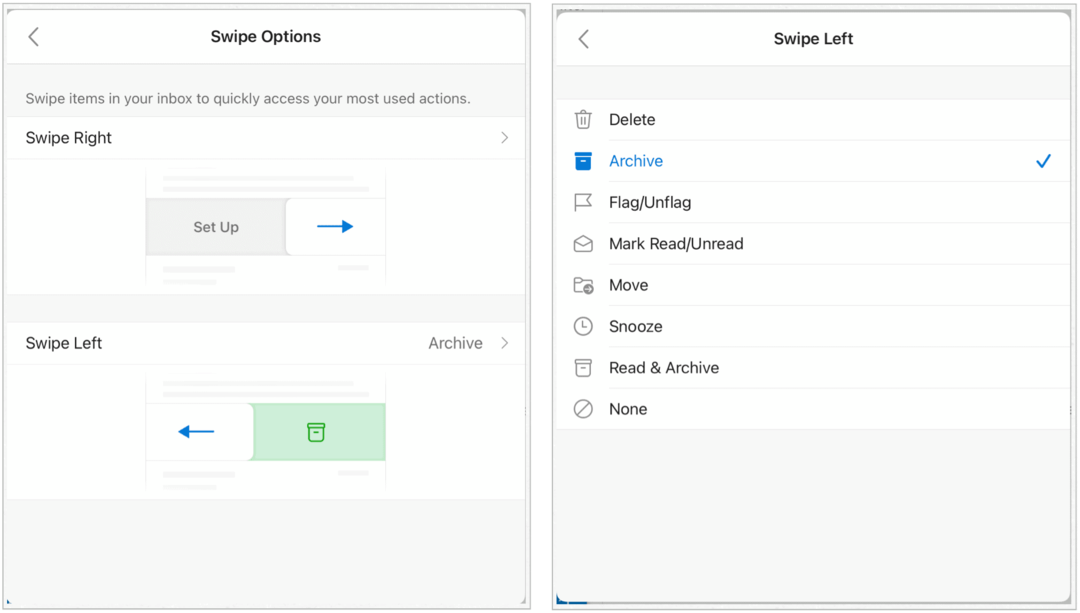
Rendezés szál szerint
A beépített e-mail szervezés eszközzel elrendezheti az e-maileket beszélgetési szálakként, amelyek az üzenet tárgyán alapulnak. Az eszköz alapértelmezés szerint be van kapcsolva, bár ezt a beállítást bármikor módosíthatja.
Igazítani:
- Koppintson a Beállítások.
- Görgessen lefelé, válassza a lehetőséget A leveleket szálanként rendezheti.
- Toggle Be ki.
Szűrje az e-maileket
Az egyik legegyszerűbb módszer a Microsoft Outlook némi rendetlenségének elkerülésére az e-mailek szűrése. A Microsoft Outlook iPad verziójában ez csak az Olvasatlan, a Megjelölt, a Mellékletek és az Én megemlítés lehetőségekre korlátozódik. A Szűrés lehetőségeket az alkalmazás bármelyik lapján megtalálhatja, ideértve a Fókuszált és az Egyéb elemeket is. A következő példában csak a csatolt e-mailek jelennek meg.
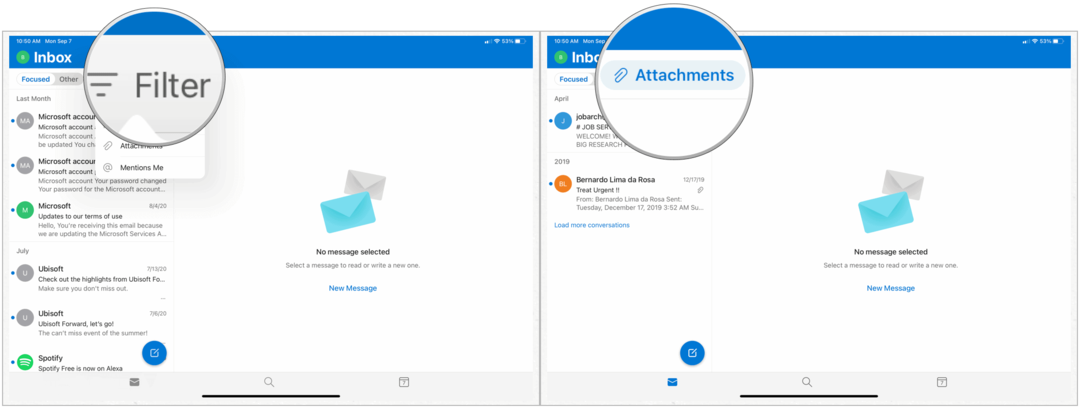
Gyors műveletek végrehajtása egy üzenetnél
Az e-mail részletes feldolgozása során hozzáférhet a beépített gyors műveletekhez. Ezek közé tartozik az Áthelyezés mappába, Áthelyezés másba, Jelentés levélszemétbe, Szundi, Beszélgetés nyomtatása, Beszélgetés mellőzése, Olvasatlanként megjelölés, Megjelölés és Feladat létrehozása.
A gyors műveletek elérése az iPad Microsoft Outlook alkalmazásban:
- Válasszon egy elemet email.
- Koppintson a … a képernyő jobb felső sarkában.
- Válassza ki a gyors cselekvés.
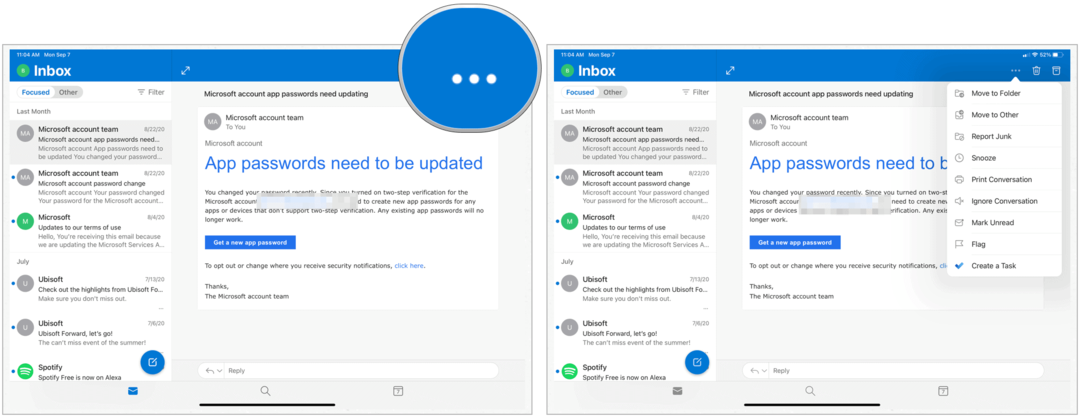
Módosítsa a Naptár nézetet
A Microsoft Outlook rendelkezik olyan naptárral, amelyhez több eszközön is hozzáférhet. IPad-en módosíthatja a naptár megtekintésének módját. A választási lehetőségek között szerepel a hét, a napirend, a nap vagy a hónap.
- Koppintson a Naptár ikonra a képernyő alján a Microsoft Outlook alkalmazásban.
- Válaszd a Megtekintés ikonra a jobb felső sarokban.
- Készítsen a te döntésed.
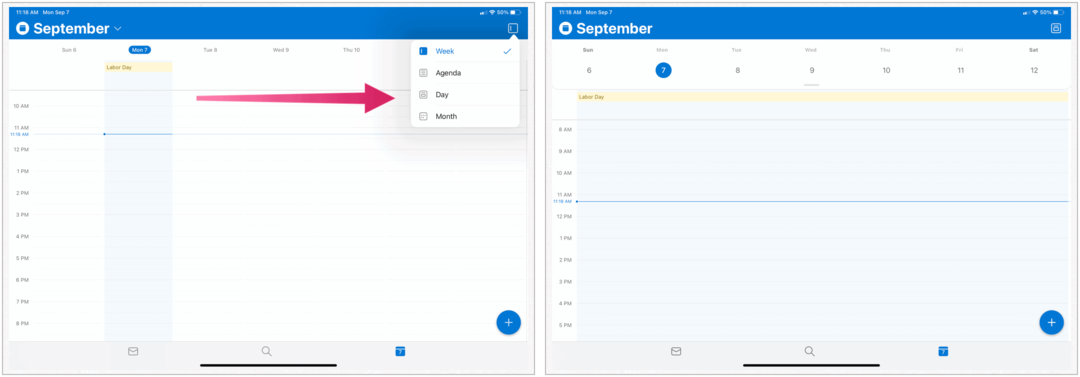
Beszélgetések és értesítések a névjegyektől
Kedvenc mappa hozzáadása
Összefoglaló mappa hozzáadásával könnyedén hozzáférhet kedvenc e-mailjeihez. Alapértelmezés szerint ezek a kedvencek tartalmazzák a Beérkező levelek, Elküldött, Törölt és a Családi mappákat. Könnyedén hozzáadhatja a piszkozatokat, az archívumot, a csoportokat, a levélszeméteket, a beszélgetési előzményeket és az RSS-hírcsatornákat a kedvencek listájához.
Megjegyzés: Csak a Microsoft által tárolt e-maileken változtathat.
A kedvencek listájának módosítása a Microsoft Outlook for iPad alkalmazásban:
- Érintse meg a ikont bal felső az alkalmazás megnyitásához.
- Válassza ki a email fiók.
- Válaszd ki a ceruza ikonra a Kedvencek mellett.
- Érintse meg / törölje a mappák melletti csillagot.
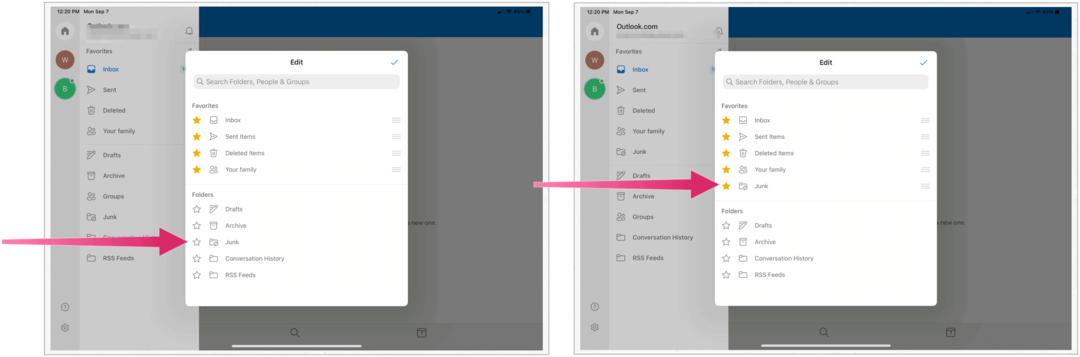
Válasz meghívás
Ha naptármeghívást kap a Microsoft Outlook programban, akkor közvetlenül válaszolhat a Microsoft Outlook alkalmazásból. A következő példában egy születésnapi partira hívtak meg szeptember 26-án:
- Koppintson a RSVP a Beérkező levelek mappában.
- Válassz Elfogadás, előzetes vagy elutasítás.
- Hozzáadhat egy választható üzenetet is, amelyet az RSVP-vel együtt szervezett eseményre küldenek.
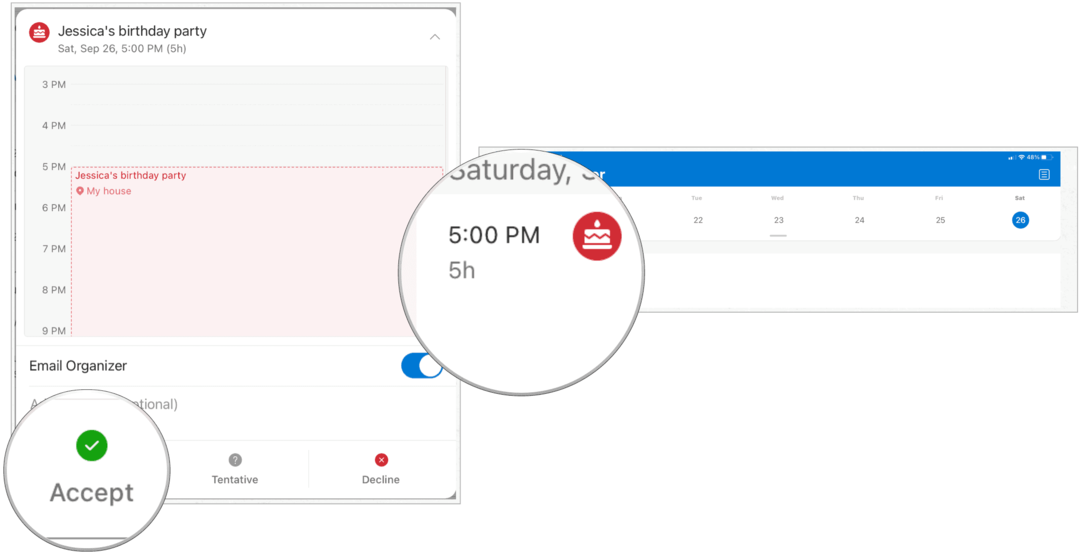
Miután elfogadta a meghívót, az megjelenik a Microsoft Outlook naptárában. Innen bármikor módosíthatja az RSVP-t.
Sok mindent megtehetsz
Az iPaden található Microsoft Outlook korántsem olyan robusztus, mint az asztali verziók. Mégis vannak dolgok, amelyekkel testre szabhatja a mobilélményt. Az alkalmazás elérhető az App Store-ban. Bár az alkalmazás ingyenes, az e-mail kliens használatához aktív Microsoft 365 előfizetéssel kell rendelkeznie.
Házi használatra a Microsoft 365 csomag jelenleg háromféle változatban kapható, beleértve a Family, Personal, valamint a Home & Student tervet. Az első ára 100 USD / év (vagy 10 USD / hó), és magában foglalja a Word, az Excel, a PowerPoint, a OneNote és az Outlook for Mac programot, és legfeljebb hat felhasználó számára hasznos. A személyes verzió egy személyre vonatkozik, havi 70 dollár / év vagy 6,99 dollár. A hallgatói terv egyszeri 150 dolláros vásárlást tartalmaz, és csak a Word, az Excel és a PowerPoint programokat tartalmazza.
Az üzleti felhasználók választhatnak az Basic, a Standard és a Premium csomagok közül, kezdve havonta 5 USD-től.